进入win8.1咋样配备开动Office2013关闭功能
进入win8.1咋样配备开动Office2013关闭功能
作者:佚名 来源:雨林木风 2015-06-28 10:09:45
Office2013是微软最新办公软件,拥有增加账户登陆功能,可以和OneDrive软件实现同步。很多用户习惯使用本地账户登录操作电脑,认为增加账户登陆功能完全没有必要,想要把Office2013账户登陆功能关闭,操作人员可以使用注册表设定Office2013登陆,可以开启禁用登陆功能,下面就和朋友分享一下win8.1咋样配备开动Office2013进入关闭功能。
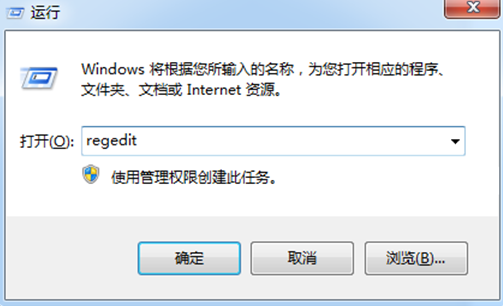
首先操作人员在桌面上找到开始按钮,使用鼠标右键右击开始按钮,用户也可以同时按下键盘上的WIN键和R键,可以成功打开运行窗口,用户在运行窗口中找到开始,在开始后面的方框中输入regedit,系统会自动出现注册表编辑器窗口。
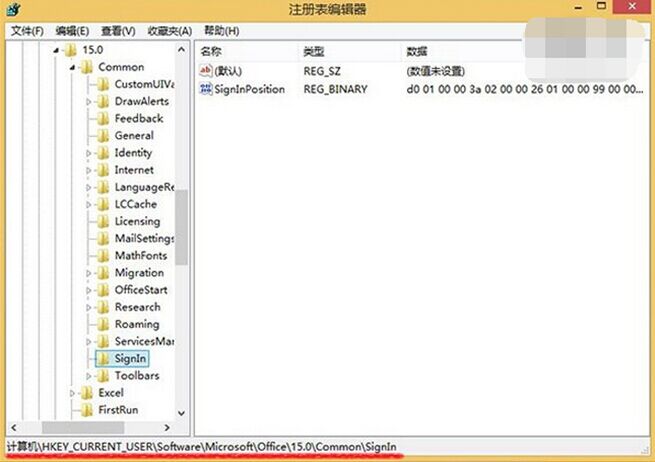
其次操作人员在窗口的左边找到并点击HKEY_CURRENT_USER,Software,Microsoft,Office,15.0,Common和SignIn,使用鼠标右键右击窗口右边的空白区域,在随后出现的选项中点击选中项,在选中后面点击选中新建。
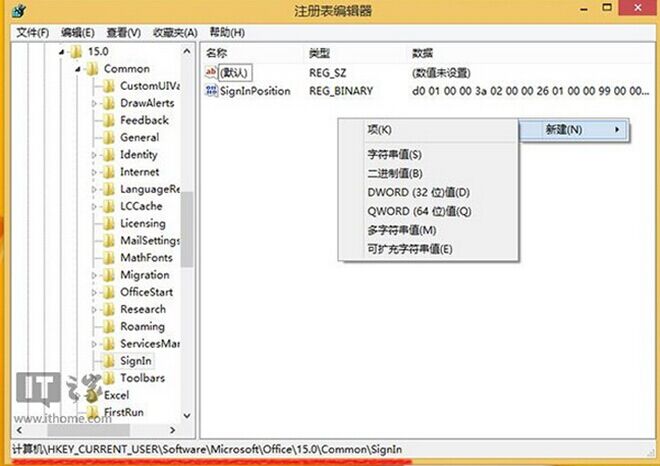
系统会出现新建DWORD(32位)值窗口,操作人员将新建DWORD(32位)值名称修改为SignInOptions。
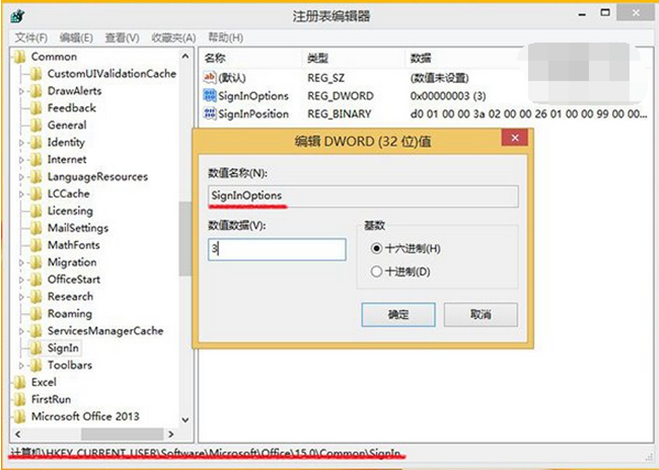
再次操作人员在窗口中找到数值数据选项,输入数值数据,数据0代表通用户使用微软账户ID登陆办公软件,数据1代表用户使用微软账户登录办公软件,数据2代表用户使用组织ID进入办公软件,数据3代表用户不能使用微软账户ID进入办公软件,用户如果想要禁止使用微软账户登录办公软件可以直接使用3。
操作者填入相关数值后点击窗口下面的确定按钮,操作人员关闭注册表,重新开启办公软件。可以到雨林木风u盘启动盘u盘启动盘制作工具的官网:www.ylmfu.com 咨询客服,更多精彩内容继续关注。本文由雨林木风u盘启动盘整理发布
- 上一篇:U盘难以拔掉如何找出配备内容
- 下一篇:U盘在苹果机器上配备WIN8如何利用
相关阅读
- 热门手游
- 最新手游
- 本类周排行
- 本类总排行

























